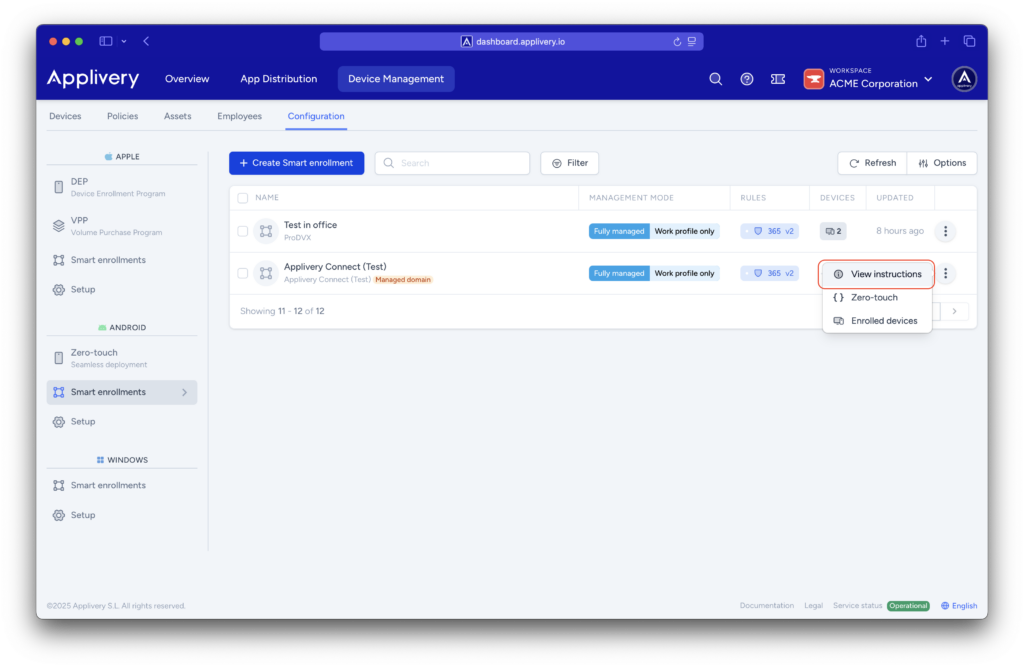Si alguna vez has soñado con automatizar al 100% del proceso de inscripción de dispositivos y la asignación de políticas condicionales basadas en datos de usuario (nombre, correo electrónico, grupos de usuarios) o en datos del dispositivo (IMEI, número de serie, etc.), las Inscripciones inteligentes son la herramienta que estabas buscando.
Introducción #
Las inscripciones inteligentes son la forma más eficiente de gestionar inscripciones de dispositivos de forma desatendida. Permiten definir un conjunto de reglas y condiciones que deben cumplirse para que un dispositivo pueda inscribirse correctamente. Además, facilitan la asignación automática de políticas en función de los criterios definidos.
Las inscripciones inteligentes son útiles para:
- Limitar la inscripción de dispositivos:
- Basado en la autenticación de usuarios a través de integraciones SSO (grupos de usuarios o patrones de correo electrónico).
- Basado en la información del dispositivo (IMEI, número de serie).
- Asignar condicionalmente diferentes políticas en función de reglas.
- Automatiza las inscripciones de dispositivos Android para habilitar experiencias zero-touch sin intervención manual.
Configuración de la inscripción inteligente #
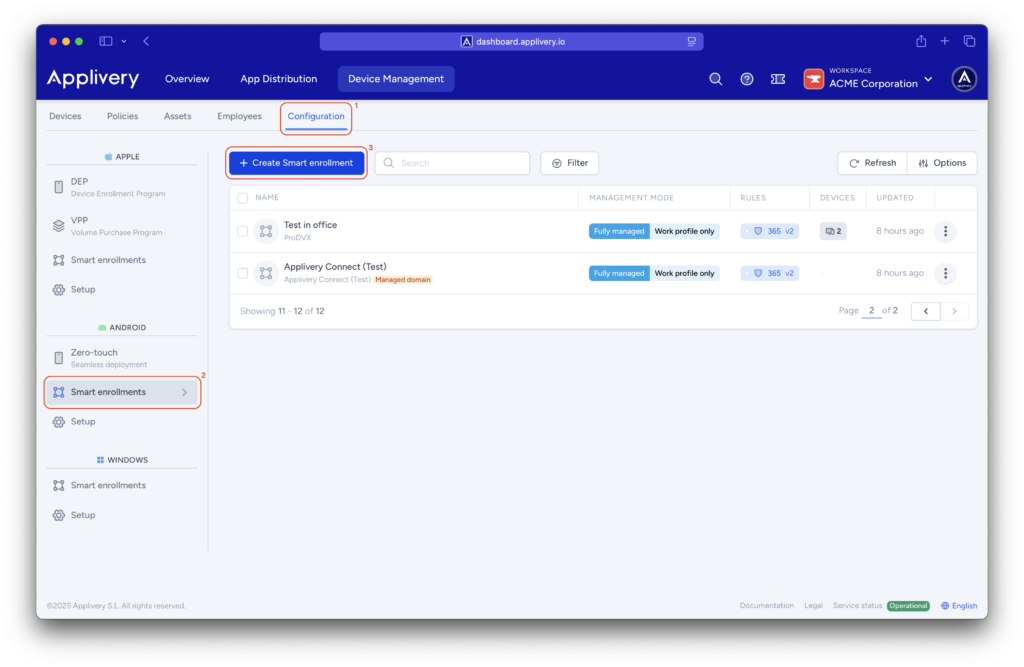
- Nombre: Introduce un nombre descriptivo y fácil de identificar para esta inscripción inteligente.
- Descripción: Añade una breve explicación que describa el propósito o ámbito de esta inscripción.
- Modo de gestión: Especifica el método de gestión de dispositivos que se aplicará durante el proceso de inscripción.
- Proveedores de acceso: se mostrarán los proveedores de SSO configurados a nivel de espacio de trabajo. Sin embargo, también puedes configurar la integración específica a nivel de la inscripción inteligente haciendo clic en Sobrescribir.
- Política: elige la política que se aplicará al dispositivo desde la biblioteca de políticas. Si no existen políticas predefinidas, escribe un nombre y se creará una nueva política vacía. Si todavía no has definido políticas previas, puedes simplemente escribir un nombre y se creará una política vacía automáticamente.
- Tags: utilizadas para filtrar y agrupar.
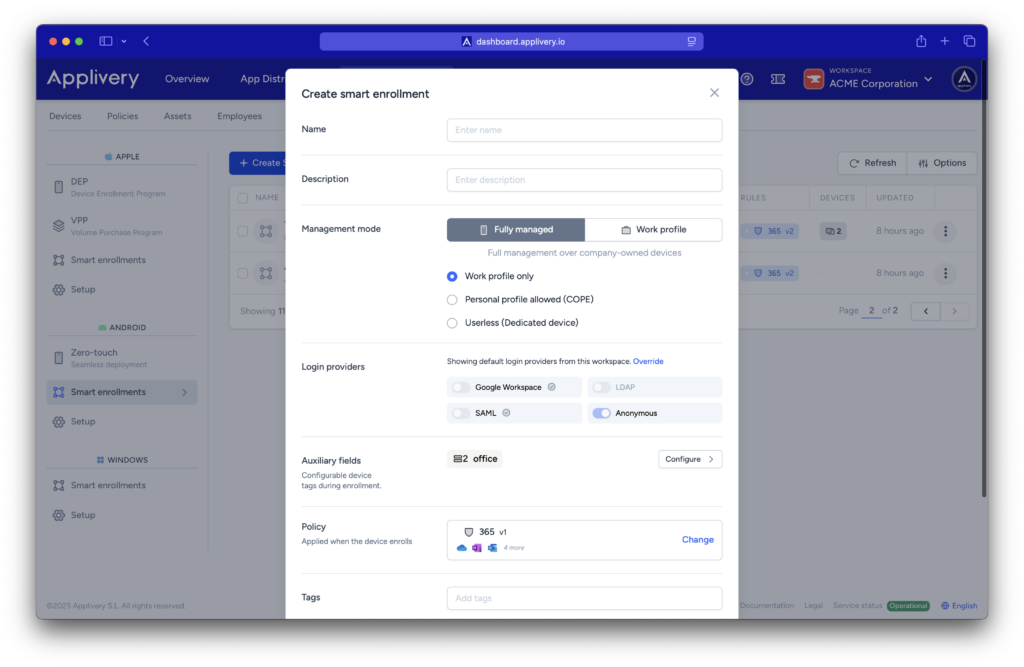
- Campos auxiliares: al completar este formulario, podrás configurar las etiquetas del dispositivo durante la inscripción.
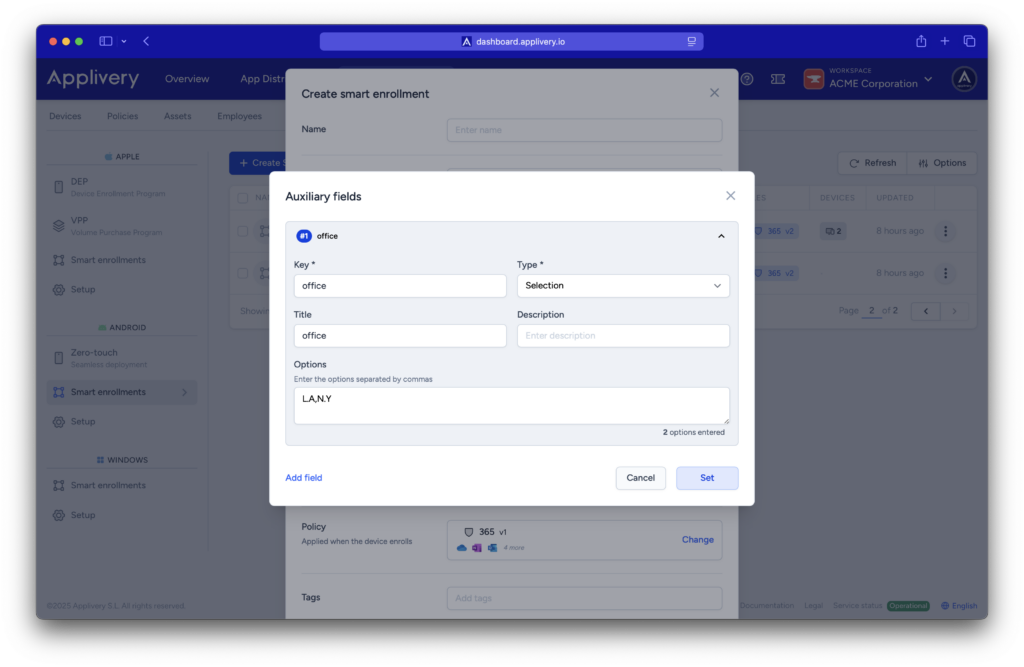
- Patrón de nombre de visualización: asigna un nombre para mostrar combinando propiedades del dispositivo.
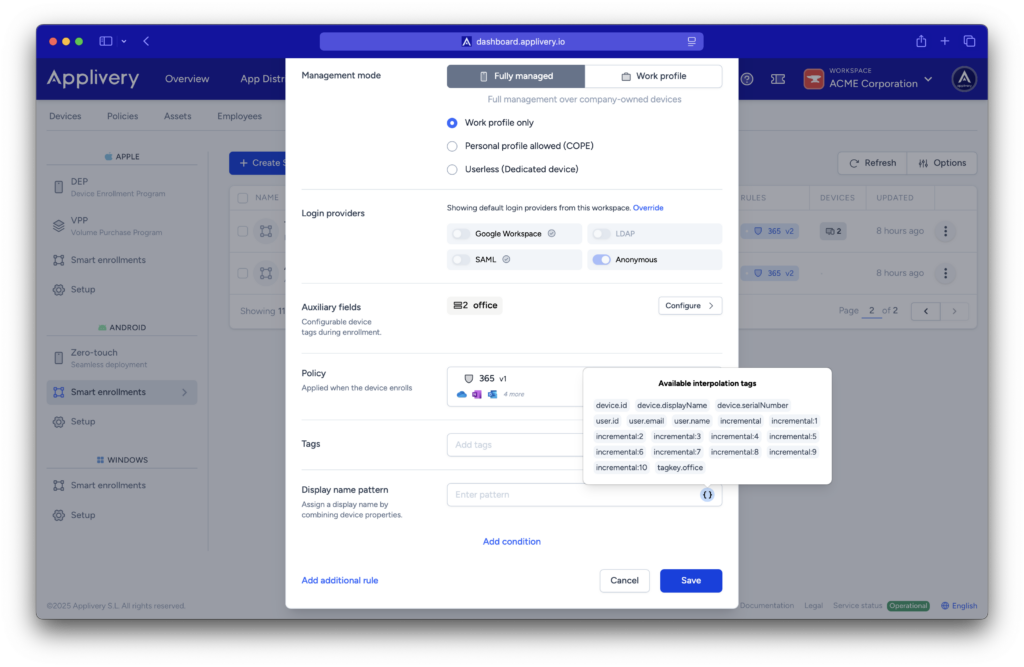
Si haces clic en Guardar en este punto, habrás terminado de configurar la inscripción inteligente básica y podrás empezar a inscribir dispositivos.
Aplicar condiciones y normas #
Ahora que ya tienes configurada tu inscripción inteligente básica, puedes añadir Condiciones (3) y Reglas (4) que la harán más eficiente.
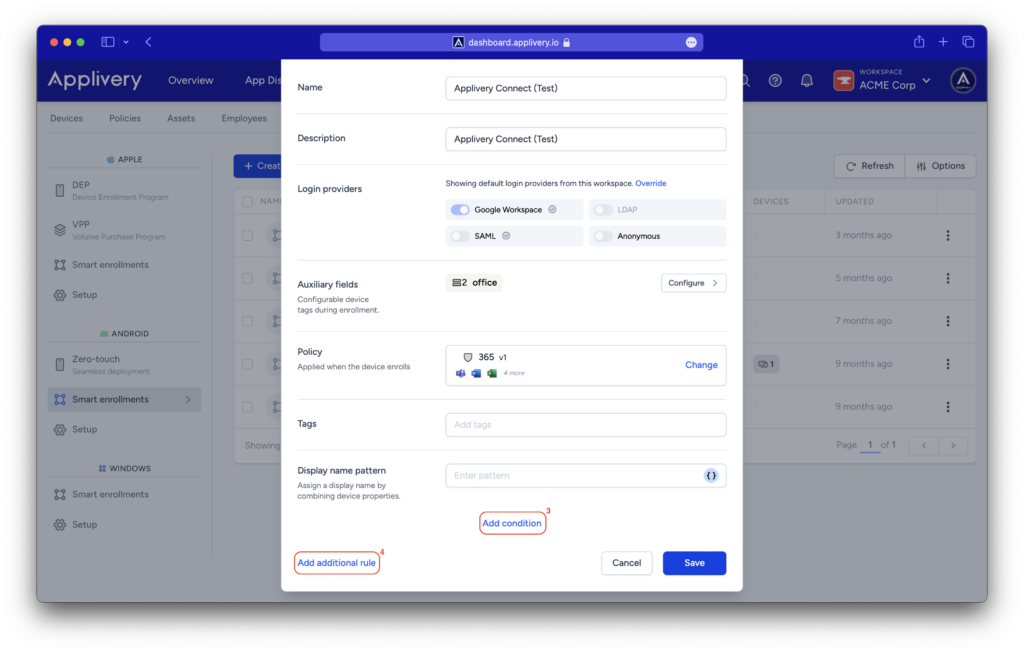
Utiliza la opción Añadir condición para habilitar límites de inscripción basados en información del usuario (como patrones de correo electrónico o grupos) e información del dispositivo (IMEI, número de serie y campos auxiliares).
Puedes utilizar operadores condicionales para hacerlo tan complejo como necesites.
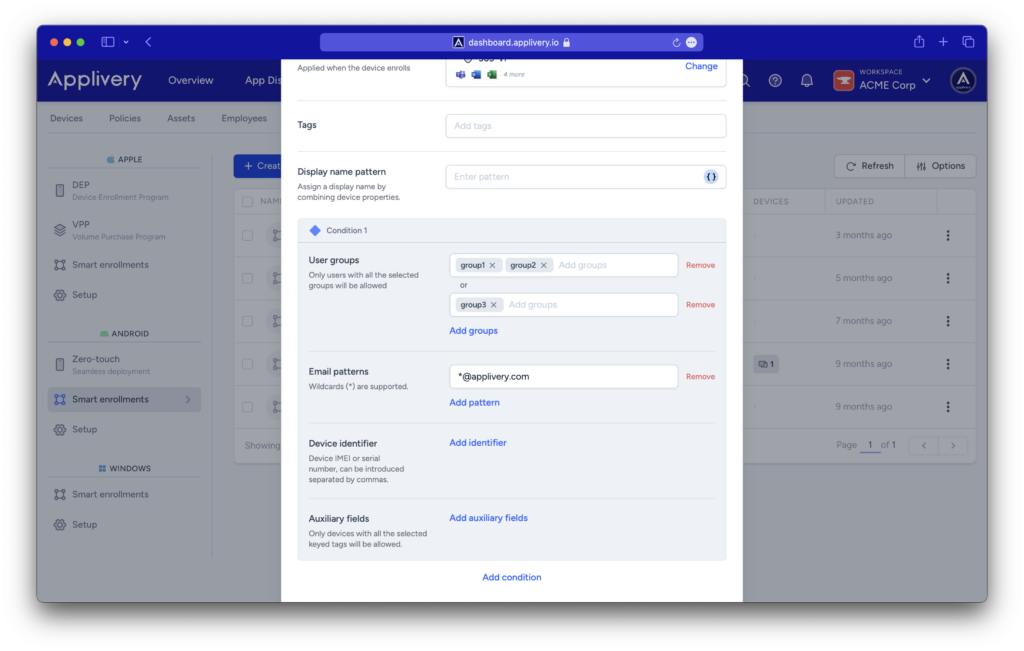
También puedes utilizar la opción Añadir regla adicional para crear grupos de condiciones, cada uno de ellos con una política de destino. Como verás, cada grupo de condiciones también tendrá tantas Condiciones como necesites.
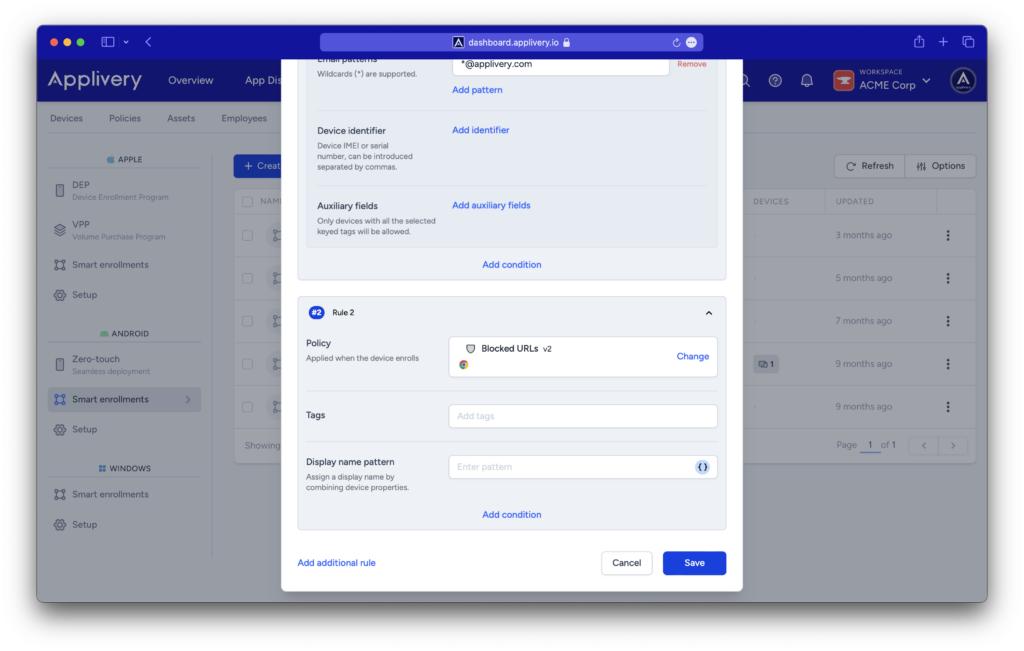
Una vez hecho esto, haz clic en Guardar.
Despliega Inscripciones Inteligentes #
Para completar el proceso, deberás asignar inscripciones inteligentes a tus dispositivos Android.
Simplemente haz clic en los puntos verticales junto a cualquiera de tus inscripciones inteligentes y selecciona Ver instrucciones.
Esta acción te dará acceso al panel lateral de instrucciones, donde podrás seguir fácilmente los pasos indicados.